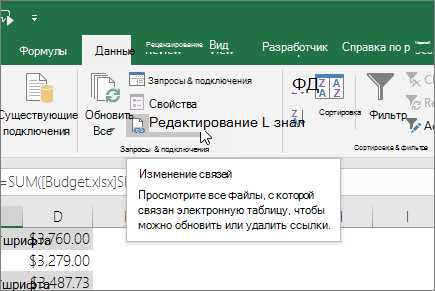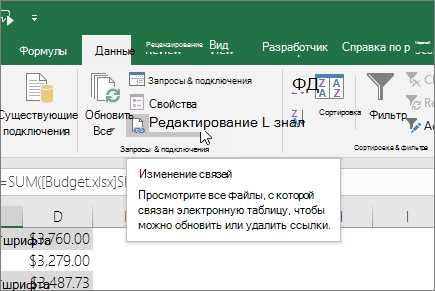
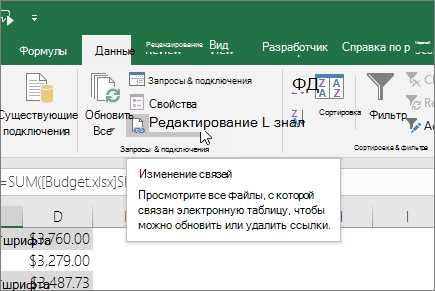
Excel является одним из ведущих инструментов для обработки и анализа данных. Однако, часто задача остаётся незавершенной из-за необходимости обновления информации из внешних источников. Вместо того, чтобы тратить время на ручное обновление данных, стоит рассмотреть возможности автоматизации этого процесса.
Существует несколько способов автоматизировать обновление данных из внешних источников в Excel. Один из них — использование встроенной функции Power Query. Power Query позволяет подключаться к различным источникам данных, таким как базы данных, веб-сервисы или даже файлы формата CSV. Вы можете настроить соединение с внешним источником данных и настроить обновление данных в заданное время или по определенному расписанию.
Еще одним способом является использование макросов в Excel. Макросы позволяют записать серию команд для выполнения заданных действий. Вы можете создать макрос, который будет подключаться к внешнему источнику данных и обновлять информацию в вашей таблице Excel. Затем вы можете назначить этому макросу горячую клавишу или добавить его в панель инструментов для быстрого доступа.
Автоматизация обновления данных из внешних источников поможет вам существенно сэкономить время и упростить рабочий процесс. Независимо от того, какой способ выберете вы, важно помнить о безопасности данных и обеспечить защиту вашей информации при подключении к внешним источникам данных. Использование защищенного соединения и регулярное обновление паролей помогут предотвратить возможные угрозы.
Работа с внешними источниками данных в Excel: эффективность и автоматизация
В современном бизнесе существует огромное количество внешних источников данных, которые могут быть связаны с использованием Excel. Это могут быть базы данных, веб-сервисы, API и другие источники данных, которые предоставляют информацию, необходимую для анализа и принятия решений. Важно четко понимать, как работать с такими внешними источниками данных, чтобы обеспечить эффективность и точность работы.
Один из способов работы с внешними источниками данных в Excel — это использование функций импорта данных, таких как «Получить данные», «Импорт из веба» и других. Эти функции позволяют подключаться к внешним источникам и загружать данные прямо в таблицы Excel. Они облегчают процесс получения и обновления данных из различных источников, не требуя вручную вводить информацию.
- Но иногда такие функции импорта данных могут быть не достаточно. Возникает необходимость в автоматизации обновления данных, особенно если информация из внешних источников изменяется регулярно. Для этого можно использовать функцию «Обновить данные», которая автоматически обновляет связанные с внешними источниками данные. Это позволяет сэкономить время и упростить процесс обновления информации в Excel.
- Вы также можете использовать макросы для автоматизации работы с внешними источниками данных в Excel. Макросы позволяют записать и повторно использовать набор действий, что экономит время и упрощает процесс обработки данных. Например, вы можете создать макрос, который автоматически обновляет ваши данные из внешнего источника одним нажатием кнопки.
В целом, работа с внешними источниками данных в Excel требует понимания доступных функций импорта данных и их использования, а также умения автоматизировать процессы обновления данных с помощью функции «Обновить данные» и макросов. Это позволяет повысить эффективность работы и использовать всю доступную информацию для принятия основанных на данных решений.
Импорт данных из других файлов Excel
Для импорта данных из другого файла Excel вам потребуется использовать функцию «Импортировать» или «Открыть». Чтобы начать импорт данных, выберите команду «Файл» в меню Excel, а затем выберите «Открыть» или «Импортировать». При выборе команды «Открыть», укажите путь к файлу Excel, из которого вы хотите импортировать данные. Если вы выбрали команду «Импортировать», укажите тип файла «Excel» и выберите файл.
После выбора файл Excel, вам может быть предложено указать, какие данные вы хотите импортировать. Возможные варианты могут включать в себя выбор конкретного листа или таблицы, которую вы хотите импортировать, или указание диапазона ячеек. После определения параметров импорта, нажмите кнопку «ОК» или «Импорт», чтобы начать процесс импорта данных.
После завершения импорта данных, Excel вставит импортированные данные в выбранную вами ячейку или диапазон ячеек. Обратите внимание, что вставленные данные станут статическими и не будут автоматически обновляться при изменении исходного файла. Если вам нужно обновить импортированные данные, вы должны повторить процесс импорта.
Импорт данных из других файлов Excel — это мощный инструмент, который позволяет объединить информацию из разных источников в одну таблицу. При правильном использовании этой функции, вы можете значительно сэкономить время и упростить процесс работы с данными в Excel.
Загрузка данных из базы данных в Excel
Для загрузки данных из базы данных в Excel можно использовать различные методы. Один из них — использование ODBC-соединения. Оно позволяет установить прямую связь между Excel и базой данных, что обеспечивает возможность обновления данных в реальном времени. Для этого необходимо указать параметры подключения к базе данных, такие как имя сервера, имя базы данных, имя пользователя и пароль.
Еще один способ загрузки данных из базы данных в Excel — использование специальных функций, таких как «ИмпортДанных» или «ИмпортИзИсточника». С их помощью можно указать источник данных, выполнить запрос и получить необходимую информацию прямо в таблицу Excel. Это удобно, когда требуется обновление данных периодически или автоматически по расписанию.
Кроме того, можно использовать макросы или VBA (язык программирования для автоматизации действий в Excel) для загрузки данных из базы данных. Это позволяет настроить более сложную логику загрузки, обработки и анализа данных в Excel, а также автоматизировать процесс обновления данных.
Необходимо отметить, что при загрузке данных из базы данных в Excel необходимо учитывать безопасность и защиту данных. Необходимо использовать надежные параметры подключения и защитить файл Excel паролем или настройками безопасности. Также следует убедиться, что данные, которые загружаются в Excel, корректны и актуальны.
Получение данных из веб-сайтов
В работе с Excel часто возникает необходимость получить данные из внешних источников, таких как веб-сайты. Для этого можно использовать различные методы и инструменты, которые помогут автоматизировать процесс обновления данных и сэкономить время пользователя.
Один из способов получения данных из веб-сайтов — это использование функции «Веб». С помощью данной функции можно получить содержимое определенной веб-страницы, а затем использовать полученные данные в своей таблице Excel. Функция «Веб» позволяет указать URL-адрес веб-страницы и определить нужные элементы, которые необходимо получить. Например, можно получить таблицу с данными, изображения или текстовые блоки. Затем эти данные можно обновлять автоматически, используя функцию «Обновить данные».
Еще одним способом получения данных из веб-сайтов является использование внешних подключений или дополнений. В Excel можно настроить внешнее подключение к веб-сайту и указать нужные параметры обновления данных, например, периодичность обновления или способ обработки изменений на веб-странице. Такие подключения могут быть полезны при работе с большими объемами данных или при необходимости получать данные с нескольких веб-сайтов одновременно. Внешние подключения позволяют автоматизировать процесс обновления данных и обеспечить их актуальность в таблице Excel.
Использование внешних ссылок для получения данных
Одним из способов использования внешних ссылок является вставка ссылки на данные, хранящиеся в другом файле Excel. После вставки ссылки, данные будут обновляться автоматически при изменении исходного файла. Это особенно полезно, если вам необходимо работать с актуальными данными из внешнего файла без необходимости вручную обновлять информацию в Excel.
Кроме того, внешние ссылки могут быть использованы для получения данных с веб-сайтов. Например, вы можете создать ссылку на таблицу или диаграмму, предоставляемую веб-сайтом, и обновлять ее автоматически, когда веб-страница изменяется. Это облегчает ведение отчетности и мониторинг данных, поскольку вы всегда будете иметь доступ к самой последней информации без необходимости постоянно обновлять ее вручную.
Внешние ссылки в Excel также могут быть использованы для получения данных из баз данных, таких как Microsoft SQL Server, Oracle или MySQL. Ссылка на базу данных позволяет получать информацию из таблиц, представлений или результатов запросов в реальном времени. Это особенно полезно для тех, кто работает с большими объемами данных и хочет иметь свежие данные для анализа и отчетности.
Импорт и экспорт данных в формате CSV
Для импорта данных из CSV-файла в Excel, необходимо сначала открыть программу Excel и выбрать «Файл -> Открыть». Затем нужно найти и выбрать CSV-файл с данными. После этого появится диалоговое окно с настройками импорта, где можно указать разделитель значений (обычно это запятая) и формат данных (например, текстовый или числовой).
Чтобы экспортировать данные из Excel в формате CSV, нужно выбрать нужный лист с данными, затем перейти во вкладку «Файл» и выбрать «Сохранить как». При сохранении необходимо выбрать формат «CSV (разделители — запятые) (*.csv)» и указать путь сохранения файла. После этого можно настроить дополнительные параметры сохранения, например, указать какие данные сохранять, разделитель значений и формат данных.
Импорт и экспорт данных в формате CSV являются важными инструментами при работе с внешними источниками данных в Excel. Это позволяет легко обмениваться информацией между различными системами и программами, что повышает эффективность работы и ускоряет процесс обработки данных.
Преимущества использования формата CSV включают простоту чтения и записи данных, поддержку различных типов данных и возможность работы с данными в текстовых редакторах. Благодаря импорту и экспорту данных в формате CSV, пользователи могут легко обновлять и обрабатывать большие объемы информации, что делает его превосходным выбором для множества задач в Excel.
Вопрос-ответ:
Что такое формат CSV?
CSV (Comma-Separated Values) — это текстовый формат для представления данных, в котором каждая строка представляет собой запись, разделенную запятыми, а каждое поле внутри записи может быть заключено в кавычки. CSV часто используется для импорта и экспорта данных между различными программами.
Как импортировать данные из файла CSV?
Для импорта данных из файла CSV в программу, можно воспользоваться специальной функцией или методом, предоставляемыми разработчиками. Например, в языке программирования Python, можно использовать модуль csv для чтения данных из файла CSV и создания структуры данных, такой как список или словарь, для дальнейшей обработки.
Как экспортировать данные в формате CSV?
Для экспорта данных в формате CSV, обычно также используется специальная функция или метод, доступные в программе. Например, в Python модуль csv предоставляет функции для записи данных в файл CSV. Необходимо указать путь к файлу, а затем передать данные в виде списка или другой структуры данных для записи в файл.
Какие программы могут работать с данными в формате CSV?
Данные в формате CSV могут быть импортированы и экспортированы в различных программах и инструментах. Например, электронные таблицы, такие как Microsoft Excel и Google Sheets, позволяют импортировать CSV-файлы и работать с данными в них. Базы данных, программы анализа данных и другие приложения также могут поддерживать этот формат.
Какие преимущества имеет использование формата CSV?
Использование формата CSV имеет несколько преимуществ. Во-первых, CSV-файлы являются текстовыми файлами, что обеспечивает простоту чтения и записи данных. Во-вторых, CSV-формат является стандартным и широко поддерживается различными программами. Кроме того, CSV позволяет сохранять структурированные данные, такие как таблицы или списки, что упрощает обмен данными между разными приложениями.
Что такое формат CSV?
CSV (Comma Separated Values) — это формат хранения данных, где значения разделены запятыми. Он используется для импорта и экспорта табличных данных, таких как таблицы Excel, в различные программы и системы.